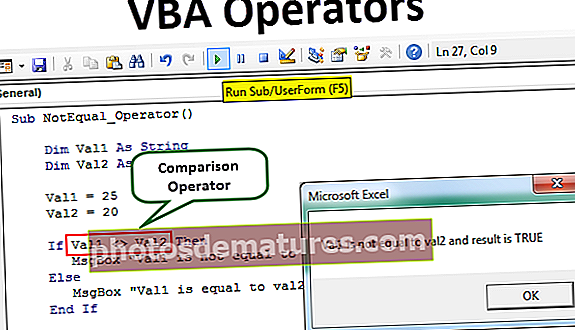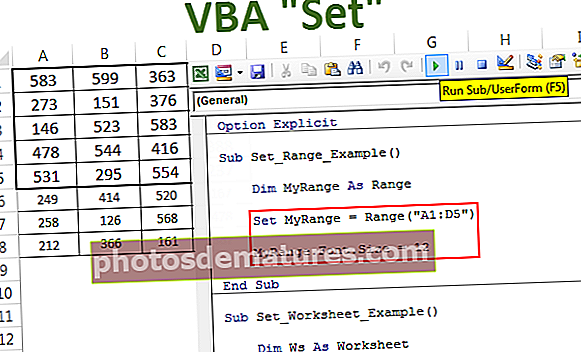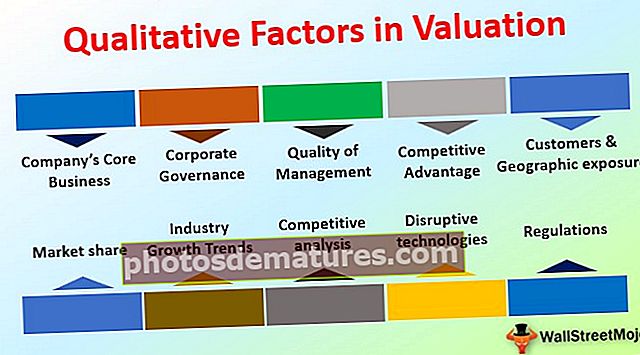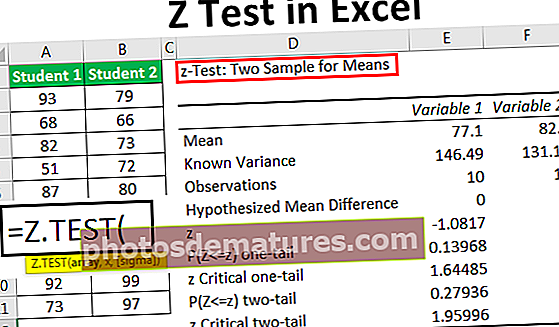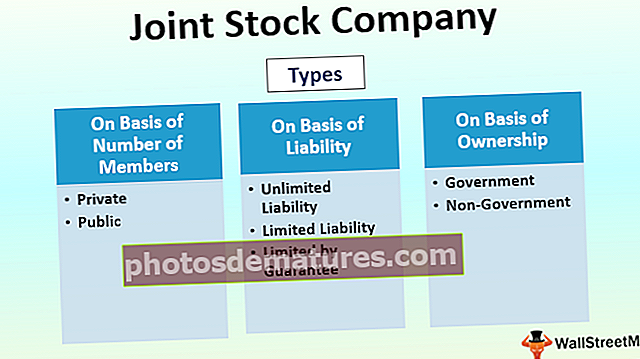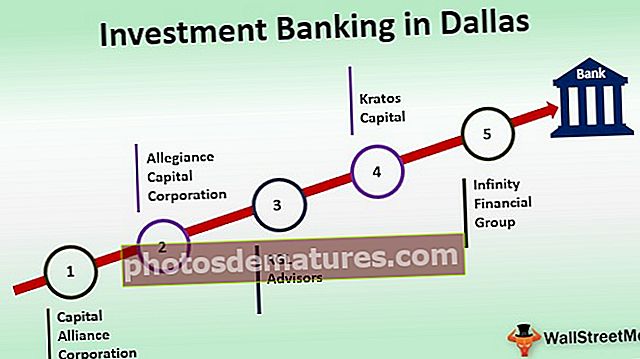ఎక్సెల్ లో కాంబినేషన్ చార్ట్స్ (స్టెప్ బై స్టెప్) | కాంబో చార్ట్ ఎలా సృష్టించాలి?
కాంబినేషన్ చార్ట్ లేదా సాధారణంగా ఎక్సెల్ లో కాంబో చార్ట్ అని పిలుస్తారు, ఇది ఎక్సెల్ లో రెండు లేదా అంతకంటే ఎక్కువ వేర్వేరు చార్టుల కలయిక, అటువంటి రకమైన కాంబో చార్టులను చేయడానికి, చార్ట్ టాబ్ లోని ఇన్సర్ట్ మెను నుండి కాంబో చార్ట్ సృష్టించే ఎంపికను మనం ఉపయోగించవచ్చు. రెండు చార్టులను కలపడానికి మనకు రెండు వేర్వేరు డేటా సెట్లు ఉండాలి కాని మిళితం చేయడానికి ఒక సాధారణ ఫీల్డ్ ఉండాలి.
ఎక్సెల్ లో కాంబినేషన్ (కాంబో) చార్ట్ అంటే ఏమిటి?
ఎక్సెల్ లోని కాంబినేషన్ చార్టులు ఒకదానికొకటి సంబంధించిన రెండు వేర్వేరు డేటా పట్టికలను సూచించటానికి మిమ్మల్ని అనుమతిస్తాయి, దీనిలో ప్రాధమిక x- అక్షం మరియు y- అక్షం మరియు ఒక చార్టులో విస్తృత అవగాహనను అందించడంలో సహాయపడటానికి అదనపు ద్వితీయ y- అక్షం ఉంటుంది.
- ఎక్సెల్ లోని కాంబినేషన్ చార్టులు వేర్వేరు వర్గాల యొక్క రెండు గ్రాఫ్ల యొక్క తులనాత్మక విశ్లేషణను ఇస్తాయి మరియు మిశ్రమ రకం డేటా కోసం, తద్వారా వినియోగదారు చార్టులలో అధిక మరియు తక్కువ విలువలను వీక్షించడానికి మరియు హైలైట్ చేయడానికి వీలు కల్పిస్తుంది.
- ఎక్సెల్ లోని కాంబో చార్ట్ ఉత్తమ డేటా, ఇది బహుళ డేటా పట్టికలతో పెద్ద డేటా సెట్లను సంగ్రహించడానికి మరియు సంఖ్యలను ఒక చార్టులో క్రమపద్ధతిలో వివరించడానికి వినియోగదారుని అనుమతిస్తుంది.
- ఎక్సెల్ యొక్క కాంబినేషన్ చార్టులను ఎక్సెల్ యొక్క క్రొత్త సంస్కరణలో కాంబో చార్టులుగా కూడా పిలుస్తారు. ఎక్సెల్ లో కాంబో చార్టుల కోసం క్రొత్త ఫీచర్ ఇప్పుడు 2013 మరియు తరువాత వెర్షన్ల నుండి లభిస్తుంది.
ఎక్సెల్ లో కాంబో చార్ట్ ఎలా సృష్టించాలి?
ఎక్సెల్ (కాంబో) లోని కాంబినేషన్ చార్ట్ యొక్క ఉదాహరణలు క్రింద ఉన్నాయి.
మీరు ఈ కాంబినేషన్ చార్ట్ ఎక్సెల్ మూసను ఇక్కడ డౌన్లోడ్ చేసుకోవచ్చు - కాంబినేషన్ చార్ట్ ఎక్సెల్ మూసఎక్సెల్ ఉదాహరణలు # 1 లోని కాంబినేషన్ చార్ట్స్ (కాంబో)
దిగువ ఉదాహరణను పరిగణించండి, దీనిలో మనకు లాభం, ఖర్చులు మరియు హెడ్కౌంట్ ఒకే నెలలో ఒకే చార్టులో పన్నాగం చేయబడతాయి. తద్వారా మనకు ప్రాధమిక y- అక్షంపై లాభం మరియు ఖర్చులు, ద్వితీయ y- అక్షంపై హెడ్కౌంట్లు మరియు x- అక్షంపై నెలలు ఉంటాయి.

దశ 1: - చార్టులో ప్లాట్ చేయాల్సిన మొత్తం పట్టికను ఎంచుకోండి.

దశ 2: - దిగువ స్క్రీన్షాట్లో చూపినట్లుగా, డేటా పట్టికను ఎంచుకుని, రిబ్బన్లో టాబ్ను చొప్పించడానికి వెళ్లి, ఎరుపు దీర్ఘచతురస్రం మరియు కుడి బాణంలో చూపిన విధంగా కాంబో చార్ట్లను ఎంచుకోండి.

దశ 3: - ఇప్పుడు కాంబో చార్ట్స్ డ్రాప్డౌన్లో అందించిన ఎంపికలలో క్లస్టర్డ్ కాలమ్ ఎక్సెల్ చార్ట్ ఎంచుకోండి.

క్లస్టర్డ్ చార్ట్ ఎంచుకోబడిన తర్వాత, కాంబో చార్ట్ ప్రదర్శన మరియు దృష్టాంతానికి సిద్ధంగా ఉంటుంది.

దశ 5: - చార్ట్ వేరే చార్ట్కు మార్చాల్సిన అవసరం ఉంటే, గ్రాఫ్స్పై కుడి క్లిక్ చేసి, దిగువ స్క్రీన్షాట్లో చూపిన విధంగా “చార్ట్ రకాన్ని మార్చండి” ఎంచుకోండి.

దశ 6: - మార్పు చార్ట్ రకం విండోలో, టిక్ మార్క్ ద్వారా పెట్టెను క్లిక్ చేయడం ద్వారా ద్వితీయ y- అక్షం మీద ప్లాట్ చేయవలసిన డేటా టేబుల్ పారామితులను ఎంచుకోండి.
ప్రస్తుత ఉదాహరణ కోసం, లాభం మరియు ఖర్చులు (అవి డాలర్ విలువలో ఉన్నందున) ప్రాధమిక y- అక్షంలో పన్నాగం చేయబడినట్లుగా పరిగణించబడతాయి మరియు హెడ్కౌంట్ ద్వితీయ y- అక్షంలో పన్నాగం చేయబడుతుంది.

దిగువ స్క్రీన్షాట్లో చూడగలిగినట్లుగా, లాభం మరియు వ్యయ పారామితులను పేర్చబడిన బార్ చార్ట్లకు మార్చారు మరియు హెడ్కౌంట్ ద్వితీయ వై-యాక్సిస్లో లైన్ చార్ట్గా ఎంపిక చేయబడుతుంది.

దశ 7: - ఎంపికలు చేసిన తర్వాత సరే క్లిక్ చేయండి.

దశ 8: - పేరును మార్చడానికి, “చార్ట్ శీర్షిక” పై క్లిక్ చేసి, దిగువ స్క్రీన్ షాట్లో చూపిన విధంగా చార్ట్ను అవసరమైన శీర్షికకు పేరు మార్చండి.

దశ 9: - చార్ట్ల నేపథ్యాన్ని మార్చడానికి, చార్టుపై క్లిక్ చేయండి, తద్వారా ఎరుపు దీర్ఘచతురస్రంలో చూపిన విధంగా రిబ్బన్లో “డిజైన్” మరియు “ఫార్మాట్” టాబ్ కనిపిస్తుంది. ఇప్పుడు డిజైన్ టాబ్ నుండి చార్ట్ కోసం అవసరమైన శైలిని ఎంచుకోండి.

ఈ ఉదాహరణ కోసం పూర్తి చేసిన చార్ట్ క్రింద ఉంది: -

ఎక్సెల్ ఉదాహరణ # 2 లోని కాంబినేషన్ చార్ట్స్ (కాంబో)
ప్రాంతాల వారీగా లాభం మరియు మార్జిన్ డేటాను కలిగి ఉన్న క్రింది పట్టికను పరిగణించండి. ఈ ఉదాహరణ ఎక్సెల్ లోని కాంబినేషన్ చార్టులో రావడానికి ప్రత్యామ్నాయ విధానాన్ని వివరిస్తుంది.

దశ 1: - మొదట తయారుచేసిన డేటా పట్టికను ఎంచుకోండి, ఆపై రిబ్బన్లో టాబ్ను చొప్పించడానికి వెళ్లి, కాంబోపై క్లిక్ చేసి, ఆపై క్లస్టర్డ్ కాలమ్ - లైన్ ఎంచుకోండి.

క్లస్టర్డ్ చార్ట్ ఎంచుకోబడిన తర్వాత, కాంబో చార్ట్ ప్రదర్శన మరియు దృష్టాంతానికి సిద్ధంగా ఉంటుంది.

దశ 2: - క్లస్టర్డ్ కాలమ్ లైన్ ఎంచుకోబడిన తర్వాత, దిగువ గ్రాఫ్ లాభం కోసం బార్ గ్రాఫ్ మరియు మార్జిన్ కోసం లైన్ గ్రాఫ్ తో కనిపిస్తుంది. ఇప్పుడు మేము లైన్ గ్రాఫ్ను ఎంచుకున్నాము కాని చార్టులోని మార్జిన్ డేటా కనిపించదని మేము గమనించాము, తద్వారా మేము రిబ్బన్లో ఫార్మాట్ టాబ్కు వెళ్లి, ఎడమ వైపు ఎరుపు బాణంలో చూపిన విధంగా డ్రాప్డౌన్పై క్లిక్ చేసి, ఆపై “సిరీస్ మార్జిన్” ఎంచుకోండి.

ఇప్పుడు లైన్ గ్రాఫ్ (ఆరెంజ్ గ్రాఫ్) ఎంపిక చేయబడింది.

దశ 3: - ఎక్సెల్ లో ఎంచుకున్న లైన్ గ్రాఫ్ పై కుడి క్లిక్ చేసి “ఫార్మాట్ డేటా సిరీస్” ఎంచుకోండి.

దశ 4: - ఫార్మాట్ డేటా సిరీస్ విండోలో, “సిరీస్ ఆప్షన్” కి వెళ్లి సెకండరీ యాక్సిస్ రేడియో బటన్ పై క్లిక్ చేయండి. ఇది ద్వితీయ y- అక్షంపై మార్జిన్ డేటాను తెస్తుంది.
ద్వితీయ అక్షాన్ని ఎంచుకున్న తర్వాత స్క్రీన్ షాట్ క్రింద ఉంది.

దశ 5: - ద్వితీయ y- అక్షంలో స్కేల్ను సర్దుబాటు చేయడానికి సిరీస్ ఆప్షన్ డ్రాప్డౌన్కు వెళ్లి సెకండరీ నిలువు విలువలను ఎంచుకోండి.

దశ 6: - ఇప్పుడు యాక్సిస్ ఆప్షన్ ఎంచుకోండి.

దశ 7: - అవసరానికి అనుగుణంగా గరిష్ట హద్దులు మరియు ప్రధాన యూనిట్లను మార్చండి. ఇక్కడ గరిష్ట బౌండ్ 1 గా ఎంచుకోబడింది, ఇది 100% అవుతుంది, మరియు ఒక ప్రధాన యూనిట్ 0.25 గా మార్చబడుతుంది, ఇది 25% పై ఈక్విడిస్టెంట్ కొలత కలిగి ఉంటుంది.

ఉదాహరణ 2 కోసం ఎక్సెల్ లోని చివరి కలయిక చార్ట్ క్రింద ఉంది.

ఎక్సెల్ లో కాంబినేషన్ చార్టుల ప్రోస్
- ఇది ఒక చార్టులో రెండు లేదా అంతకంటే ఎక్కువ విభిన్న ప్రదర్శనలను కలిగి ఉంటుంది. ఇది మంచి ప్రదర్శన మరియు అవగాహన కోసం సంక్షిప్త సమాచారాన్ని అందిస్తుంది.
- ఎక్సెల్ లోని కాంబో చార్ట్, y- అక్షం రెండింటిలోని పటాలు ఒకదానితో ఒకటి ఎలా మాట్లాడుతుందో మరియు x- అక్షం ఆధారంగా ఒకదానిపై ఒకటి వాటి ప్రభావాలను గణనీయమైన రీతిలో వివరించవచ్చు.
- ఇది ప్రాధమిక మరియు ద్వితీయ y- అక్షం డేటాను ప్రదర్శించడానికి వివిధ రకాల పటాలను ఉపయోగించడాన్ని సూచిస్తుంది. ఉదాహరణకు లైన్ మరియు బార్ చార్టులు, ఎక్సెల్ లో బార్ మరియు గాంట్ చార్టులు మొదలైనవి.
- క్లిష్టమైన పోలిక ప్రయోజనాల కోసం ఉత్తమంగా ఉపయోగించబడుతుంది, ఇది మరింత విశ్లేషణ మరియు రిపోర్టింగ్కు సహాయపడుతుంది.
- విస్తృత పంక్తిని కలిగి ఉన్న డేటా పట్టికను ఒకే చార్టులోని రెండు y- అక్షాలలో ఎలా చిత్రీకరించవచ్చో కూడా కలయిక పటాలు చూపుతాయి.
- వేరే రకమైన డేటా పట్టికలను కూడా ఉంచవచ్చు మరియు అవి పరస్పర సంబంధం కలిగి ఉండవలసిన అవసరం లేదు.
ఎక్సెల్ లో కాంబో చార్టుల యొక్క నష్టాలు
- చార్టుల్లోని గ్రాఫ్ల సంఖ్య పెరిగేకొద్దీ ఎక్సెల్లోని కాంబినేషన్ చార్ట్ కొన్నిసార్లు మరింత క్లిష్టంగా మరియు క్లిష్టంగా ఉంటుంది, తద్వారా వేరు చేయడం మరియు అర్థం చేసుకోవడం కష్టం.
- పారామితులను అర్థం చేసుకోవడం చాలా గ్రాఫ్లు కష్టతరం చేస్తుంది.
గుర్తుంచుకోవలసిన విషయాలు
- అర్ధవంతం కావడానికి చార్ట్ కోసం పారామితులతో సరైన డేటా పట్టికలను ఎంచుకోవడం అవసరం.
- డేటా పట్టిక పెద్ద డేటాను కలిగి ఉంటే, అప్పుడు అక్షంలో స్కేల్ను దూరం చేసేలా చూసుకోండి, లేకపోతే అది రద్దీగా ఉంటుంది.